vm怎么插入移动硬盘,基于虚拟机(VM)的移动硬盘插入与配置指南
你有没有想过,在VM虚拟机里插入一块移动硬盘,就像给虚拟世界添置新玩具一样有趣呢?想象你可以在虚拟的电脑里,轻松地插入真实的移动硬盘,是不是很神奇?别急,让我带你一步步探索这个奇妙的过程吧!
第一步:准备你的虚拟机
首先,你得有个正在运行的VM虚拟机。如果你还没有,赶紧去下载一个VMware Workstation或者VirtualBox这样的虚拟机软件,然后创建一个新的虚拟机。别忘了安装VMware Tools,这个增强工具能让你的虚拟机更加强大,支持USB设备。
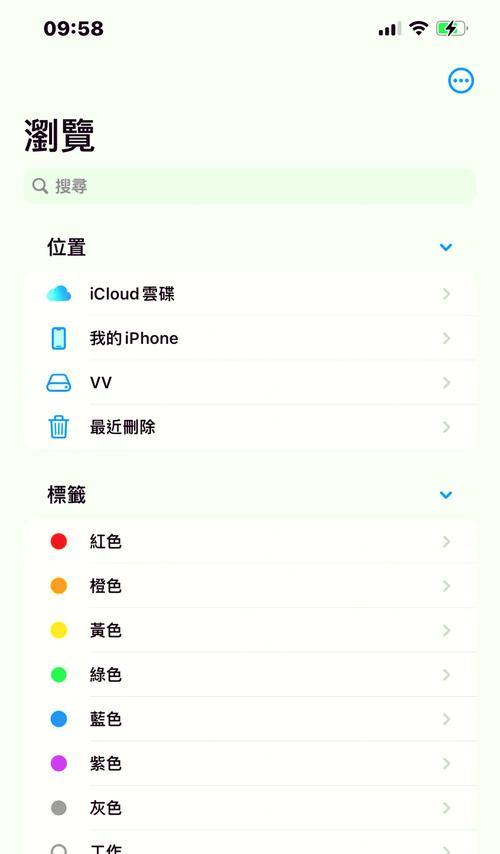
第二步:添加USB控制器
1. 打开虚拟机,点击菜单栏上的“虚拟机”选项,然后选择“设置”。
2. 在设置窗口中,找到“硬件”选项卡。
3. 点击“添加”按钮,在弹出的向导中选择“USB控制器”。
4. 点击“完成”,这样你的虚拟机就具备了连接USB设备的能力啦!
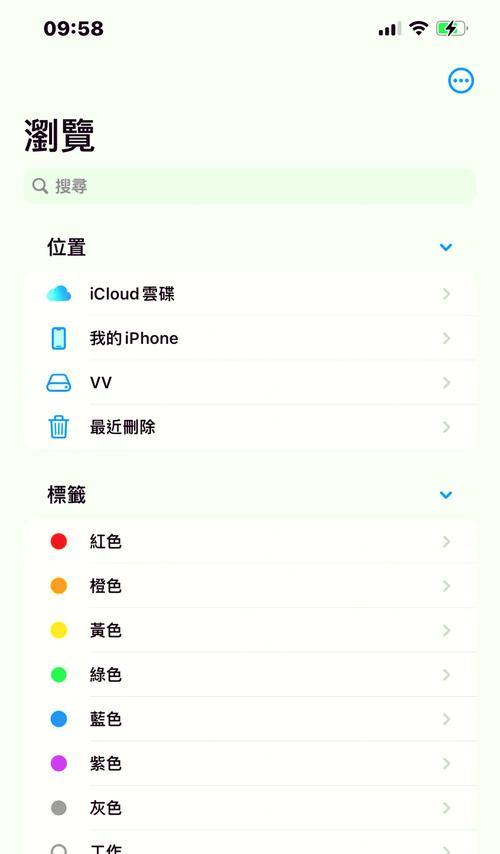
第三步:连接移动硬盘
1. 把你的移动硬盘插入到主机的USB接口。
2. 观察虚拟机界面下方的状态栏,你会看到一个USB设备的图标。
3. 右键点击这个图标,选择你想要连接的移动硬盘设备。
第四步:在虚拟机中访问移动硬盘
1. 在虚拟机中,打开文件管理器或者资源管理器。
2. 你会发现移动硬盘已经出现在了你的虚拟机中,就像在真实电脑里一样!
第五种方法:将移动硬盘挂载到主机并共享
1. 挂载移动硬盘到主机:将移动硬盘连接到主机,确保主机能够识别并正常访问移动硬盘。通常情况下,移动硬盘会被自动挂载并分配一个驱动器号。
2. 设置共享文件夹:在主机上,右键点击移动硬盘图标,选择“属性”,然后导航到“共享”选项卡。点击“高级共享”,勾选“共享此文件夹”,并设置一个共享名称。确保设置适当的权限,以便虚拟机可以访问。
3. 在虚拟机中访问:在虚拟机中打开文件管理器,找到共享文件夹,就可以访问主机上的移动硬盘了。
第六种方法:使用物理磁盘安装系统
1. 打开虚拟机设置,点击“添加”按钮,添加新硬盘。
2. 在添加硬盘向导中,选择“硬盘”,然后点击“下一步”。
3. 选择“使用物理磁盘(适用于高级用户)”,然后点击“下一步”。
4. 选择你的移动硬盘,然后点击“下一步”。
5. 选择“使用整个磁盘”或“使用单个分区”,然后点击“下一步”。
6. 点击“完成”,这样你的虚拟机就会使用移动硬盘作为硬盘了。
第七种方法:设置VM从USB设备启动
1. 把U盘或移动硬盘插入到电脑中。
2. 在虚拟机菜单中选择“虚拟机”->“设置”,在硬件中点击“添加”。
3. 选择“硬盘”,然后点击“下一步”。
4. 选择“使用物理磁盘(适用于高级用户)”,然后点击“下一步”。
5. 在物理磁盘的设备选择中,选择U盘或移动硬盘。
6. 进入BIOS设置,将启动顺序设置为从USB设备启动。
7. 重启虚拟机,就可以从USB设备启动了。
怎么样,是不是觉得插入移动硬盘到VM虚拟机里,就像给虚拟世界打开了一扇新的大门?现在,你可以在虚拟机里尽情地使用你的移动硬盘了,无论是工作还是娱乐,都变得更加方便和有趣!
相关文章

最新评论